Contenidos
Advertencia de uso
¡Advertencia! Esta guía puede contener consejos que pueden dañar el dispositivo de varias maneras a nivel de mal funcionamiento del firmware de la BIOS.
No apaga nunca el dispositivo durante el proceso de actualización de la versión de la BIOS. Si el dispositivo es un ordenador portátil, conéctelo a la red eléctrica utilizando el adaptador y el cable de alimentación originales.
EXBO no se hace responsable de las acciones del usuario de conformidad con el apartado 1.7 de las normas del Сentro de Apoyo Técnico e insta a los usuarios a tener cuidado al actualizar la BIOS.
Preparación de la memoria USB
1. Inserta una memoria USB con una capacidad mínima de 1 gigabyte en el puerto especial.

2. Abre el explorador del sistema operativo Windows. A continuación, abre la sección "Este equipo".
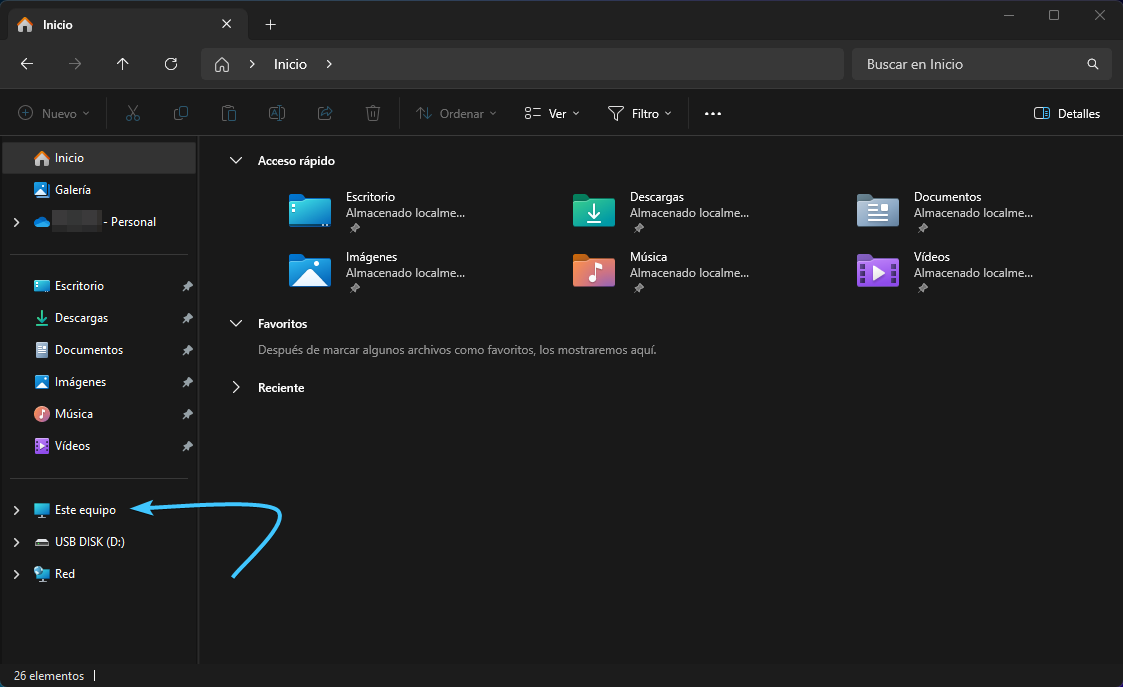
3. Localiza la memoria USB y haz clic sobre ella con el botón derecho del ratón (1). Haz clic en "Formatear" (2).
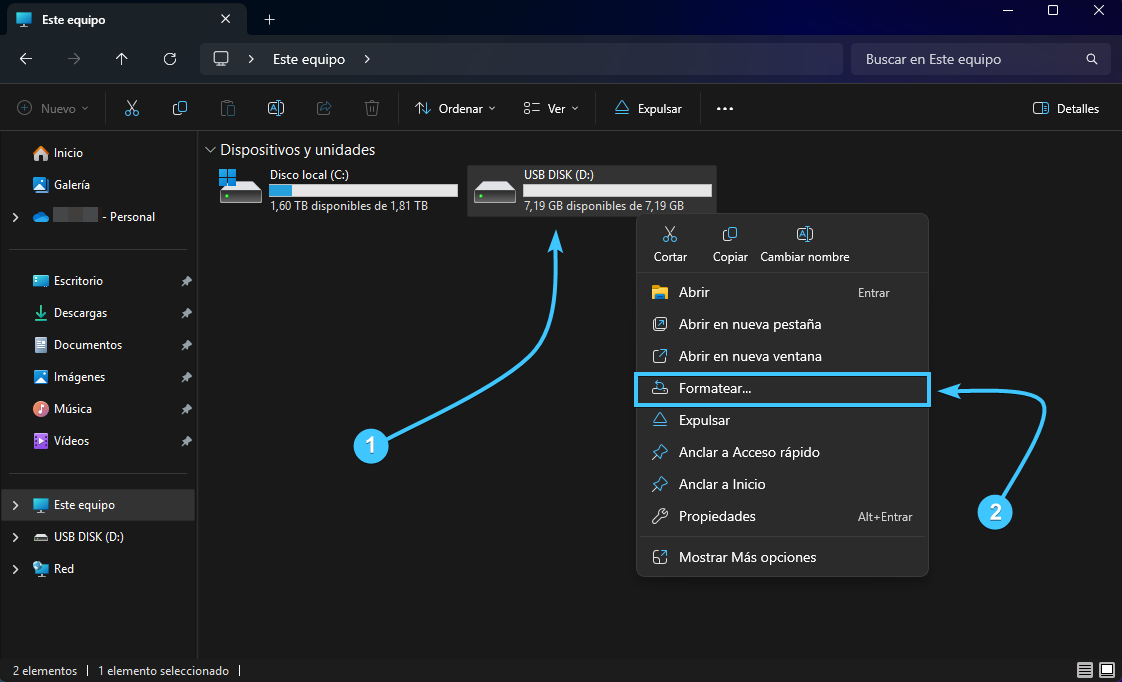
4. Aparecerá una nueva ventana. No es necesario cambiar ningún parámetro. Solo haz clic en el botón "Iniciar".
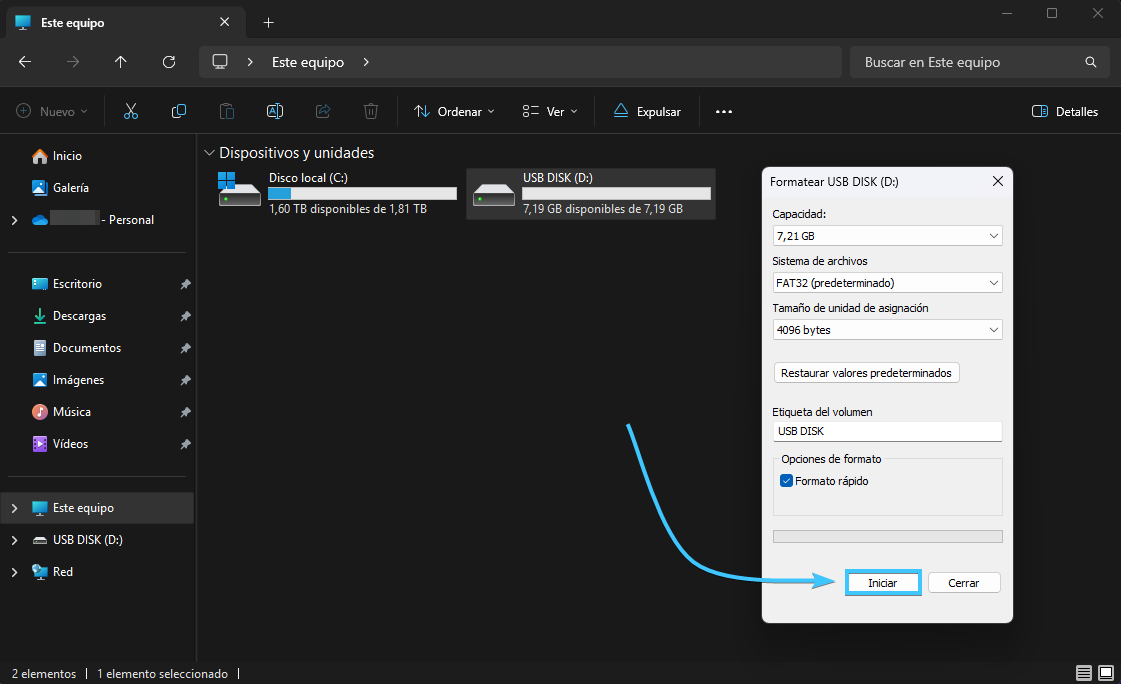
5. En la ventana que aparece, haz clic en "Aceptar" y espera a que finalice el proceso de formateo.
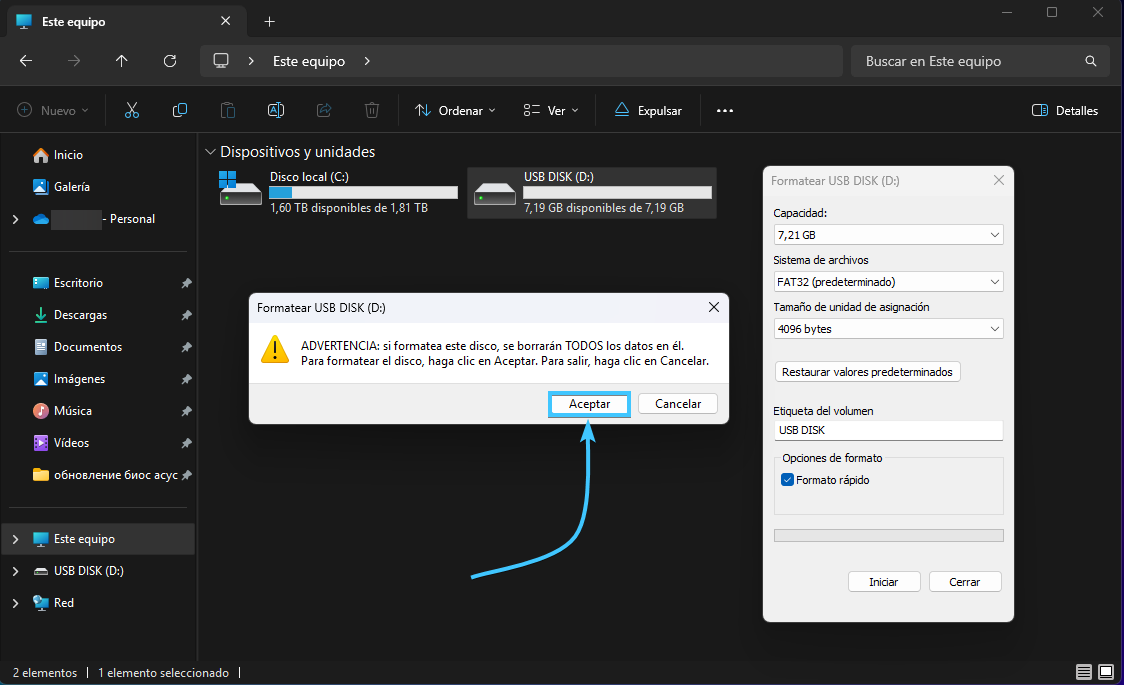
6. Recibirá una notificación cuando el proceso de formateo haya finalizado. Pulsa el botón "Aceptar".
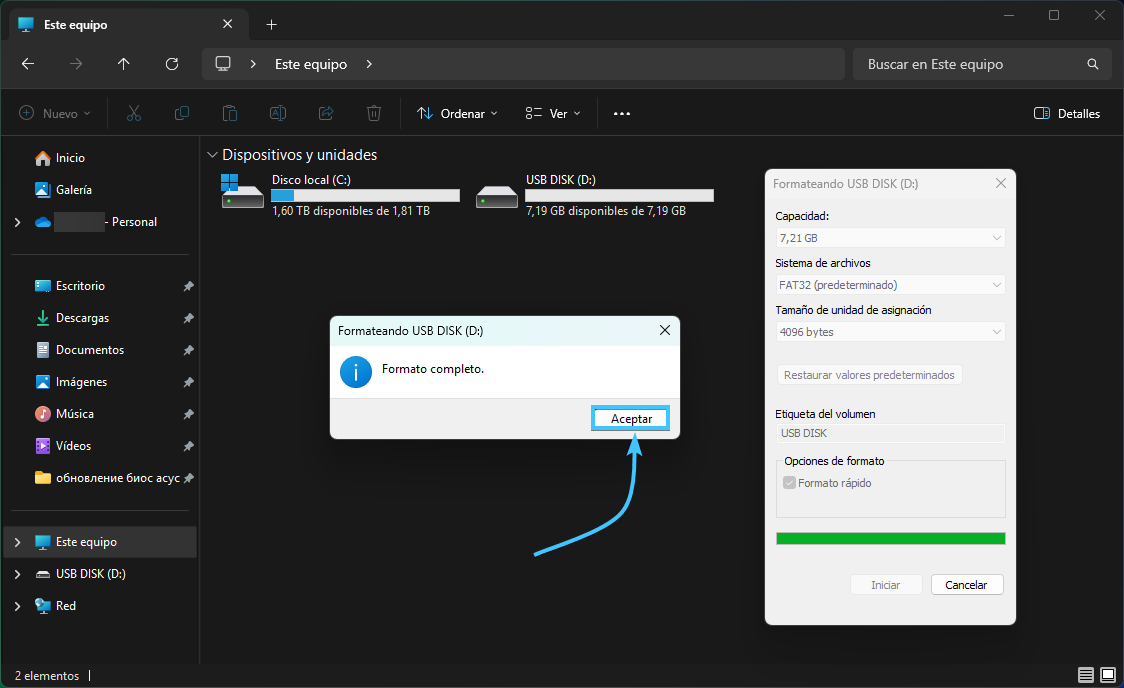
Actualización en la placa base GIGABYTE #1
1. Determina el modelo de tu placa base o portátil. Abre el sitio web oficial del dispositivo.
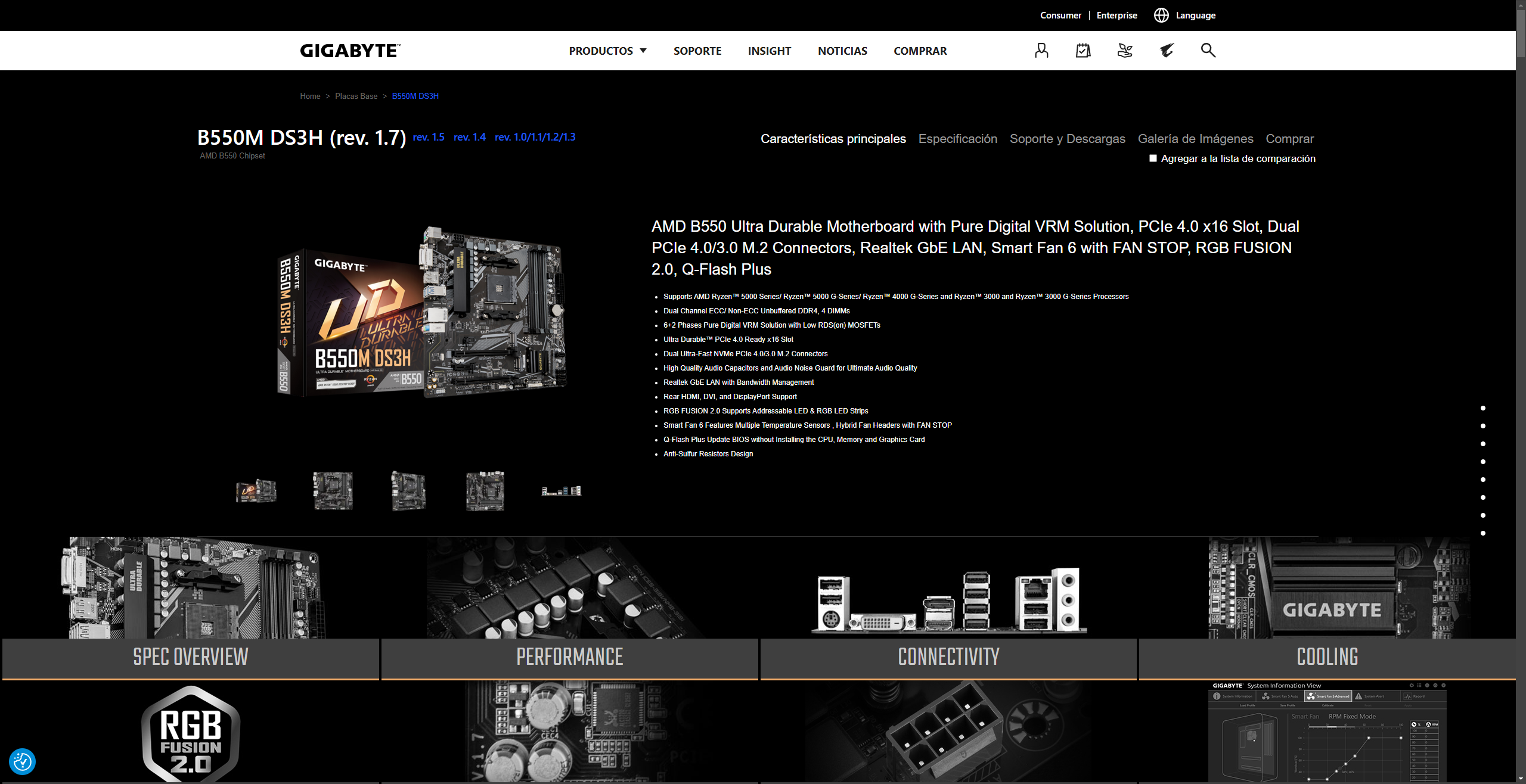
2. Abre la categoría relacionada con el soporte. A continuación, tienes que abrir la sección relacionada con las versiones de la BIOS.
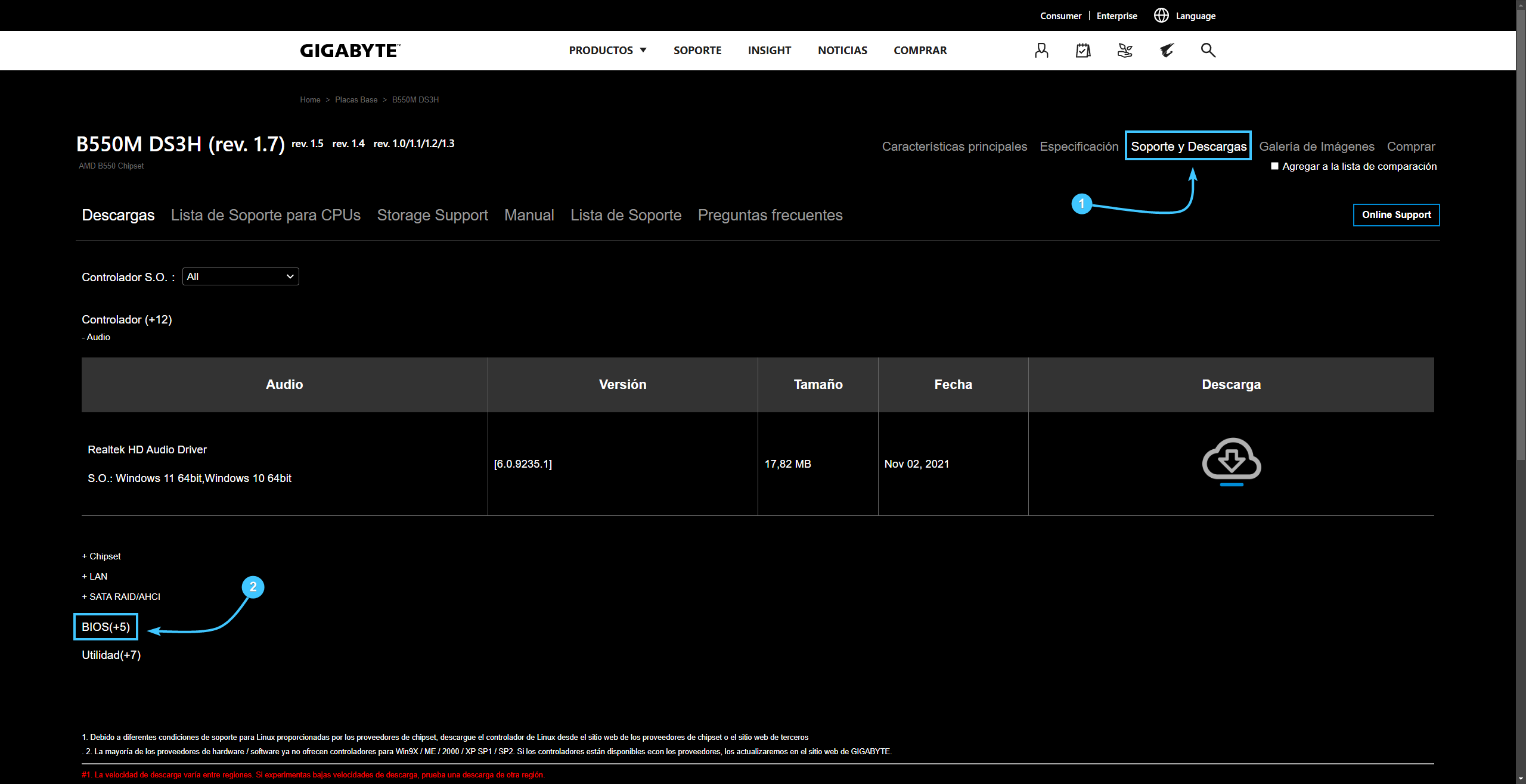
3. Mientras estás en esta sección, localiza (1) y descarga (2) la última versión de la BIOS para el dispositivo.
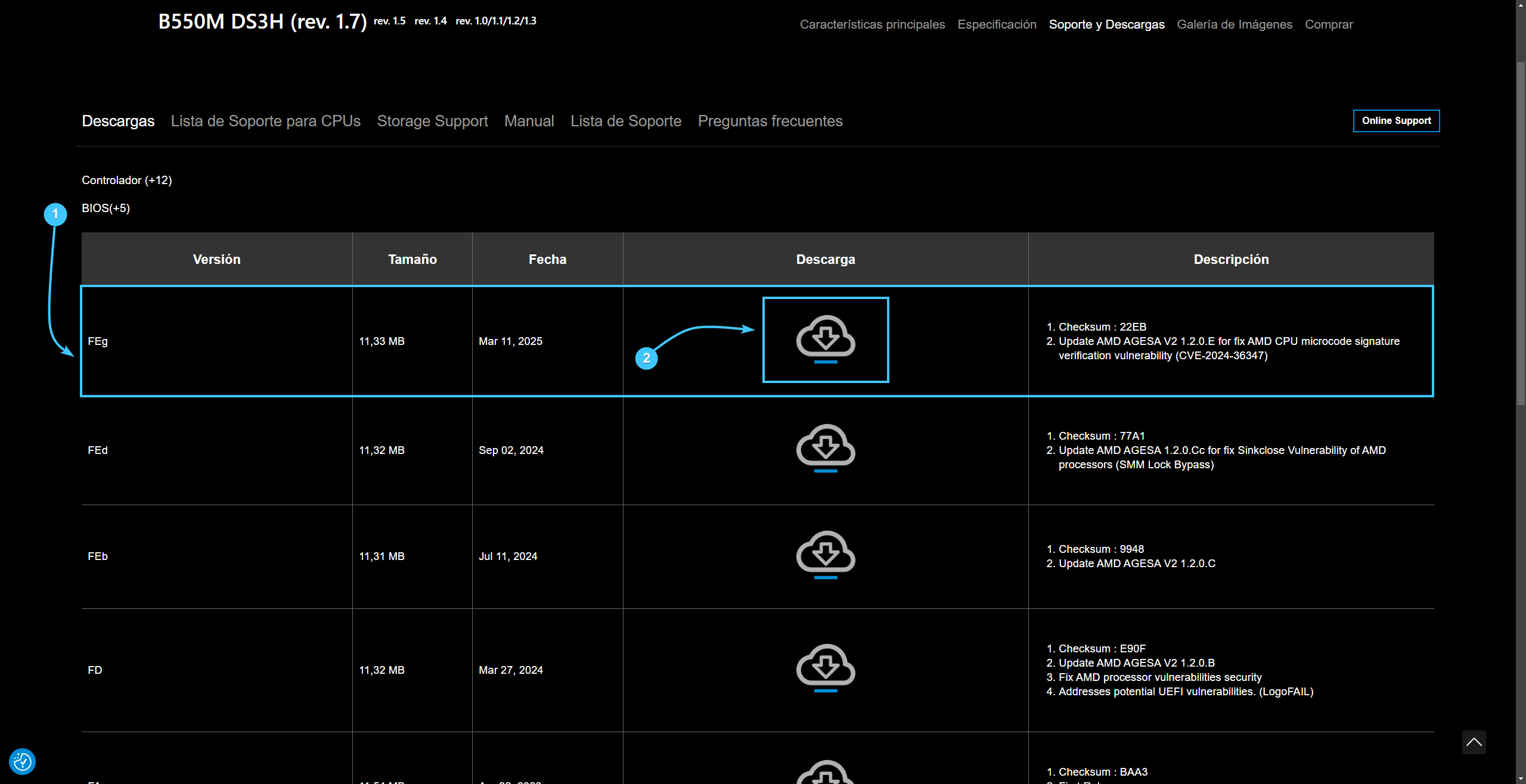
4. Abre el archivo con la BIOS (1) y transfiere los archivos a tu escritorio o a otra ubicación conveniente (2).
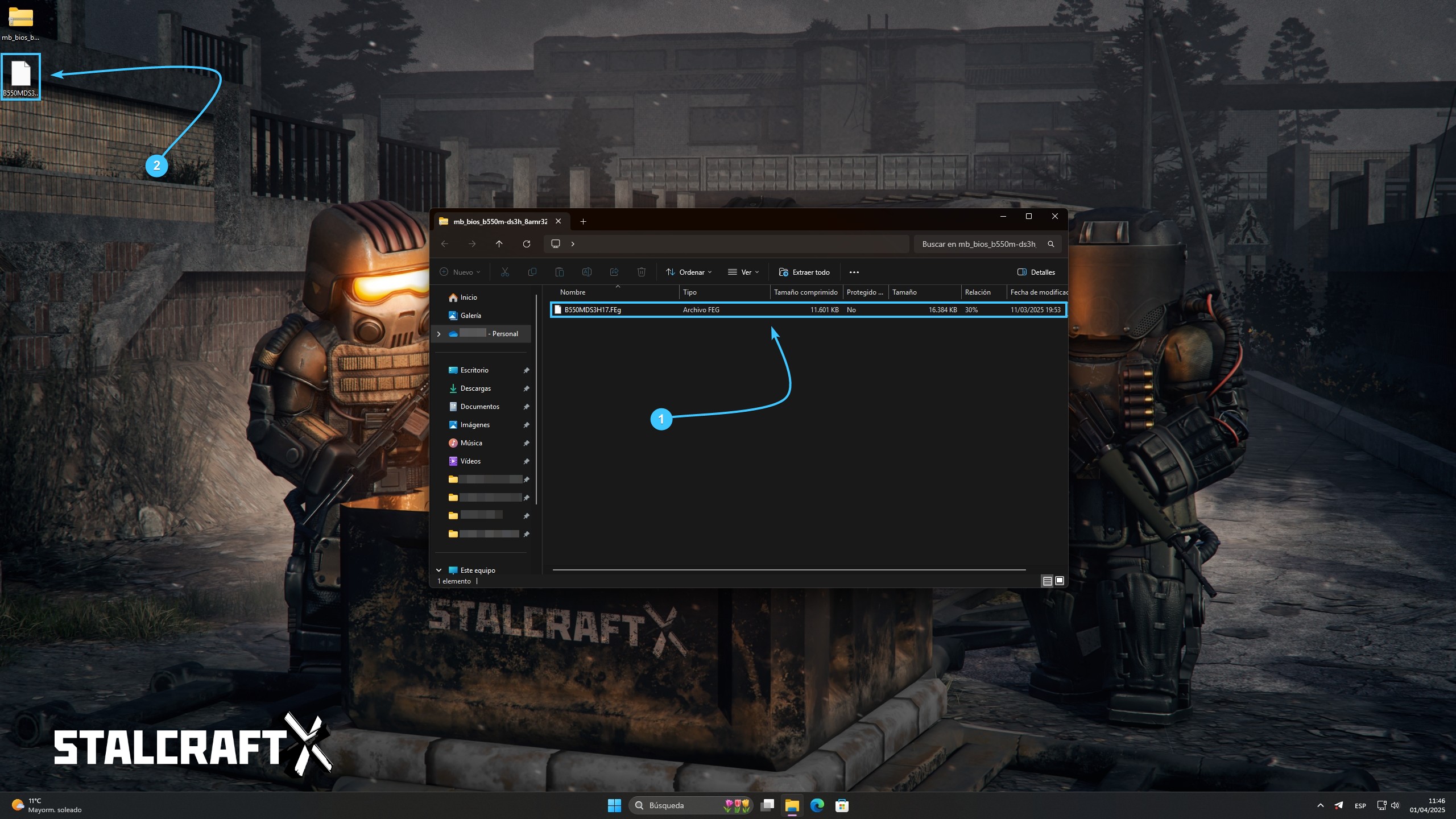
5. Transfiere todos los archivos de la BIOS al soporte de instalación preparado previamente.
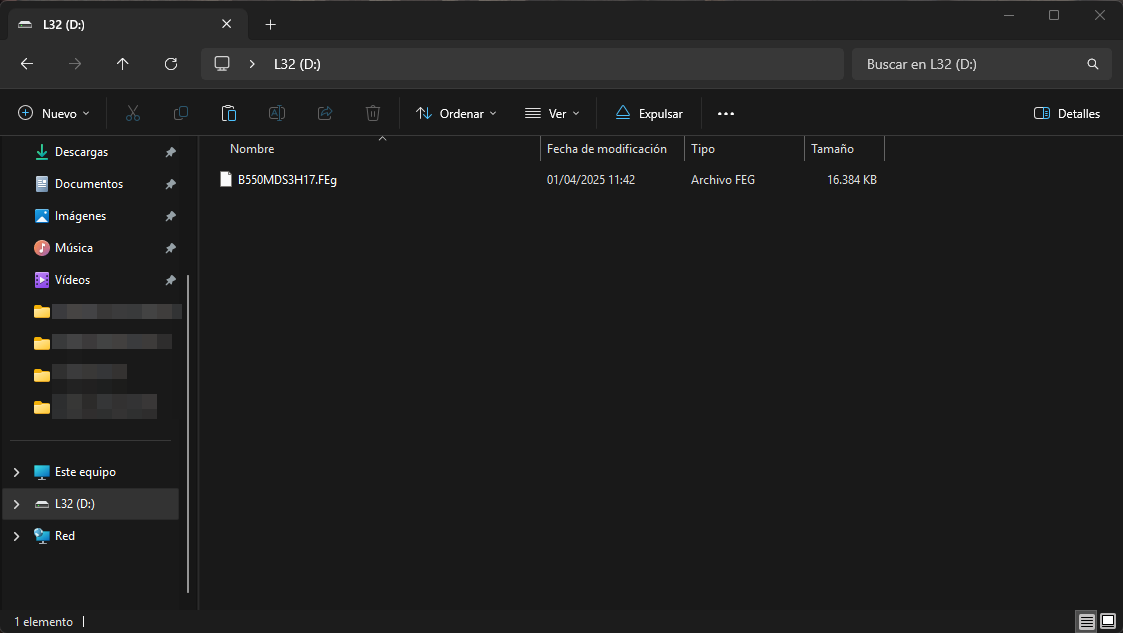
6. Reinicia el dispositivo. Pulsa la tecla adecuada para abrir la BIOS al arrancar.
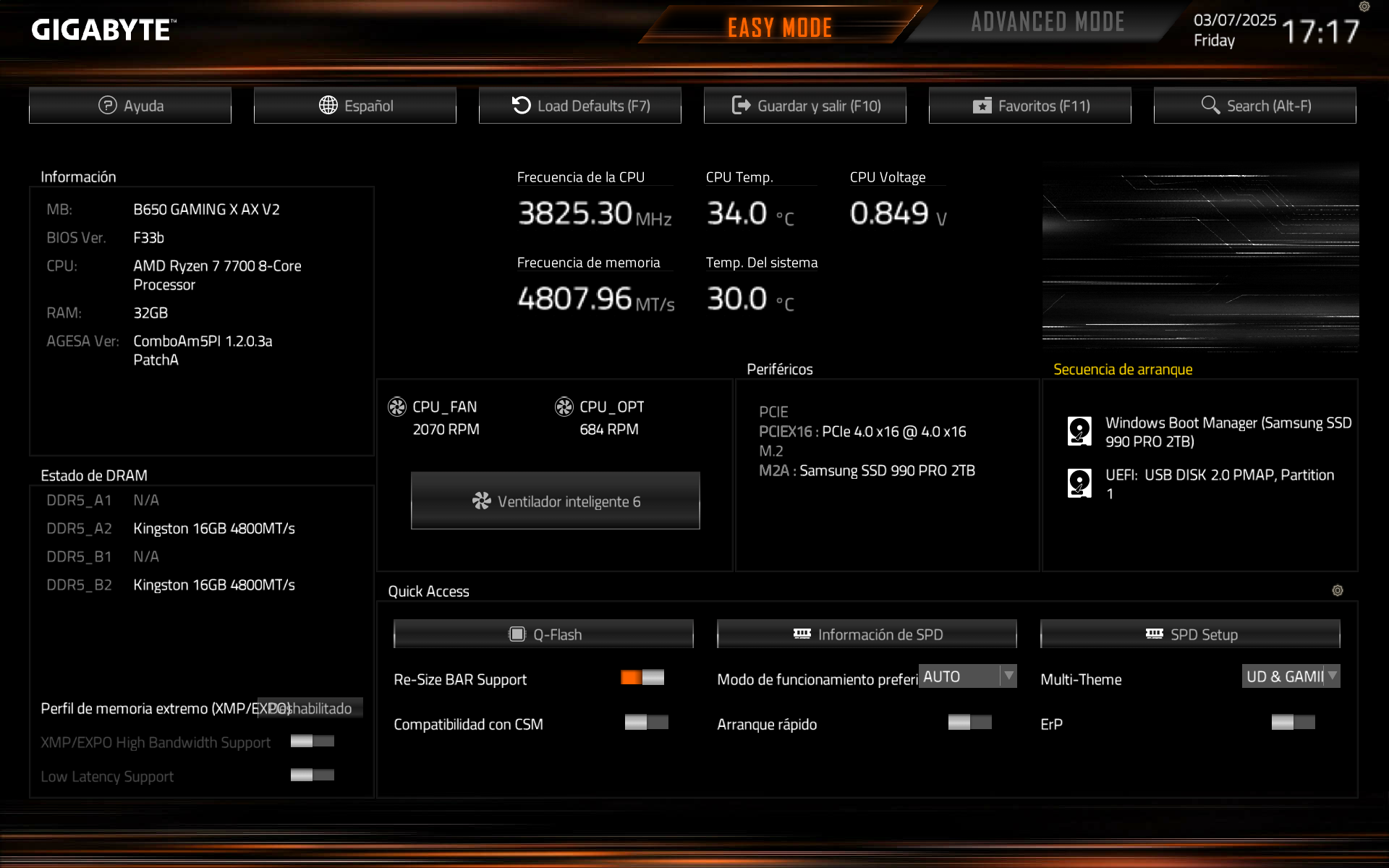
7. En la lista de la parte inferior, pulsa el botón "Q-Flash". En la notificación que aparece, tienes que pulsar el botón "Yes" ("Sí").
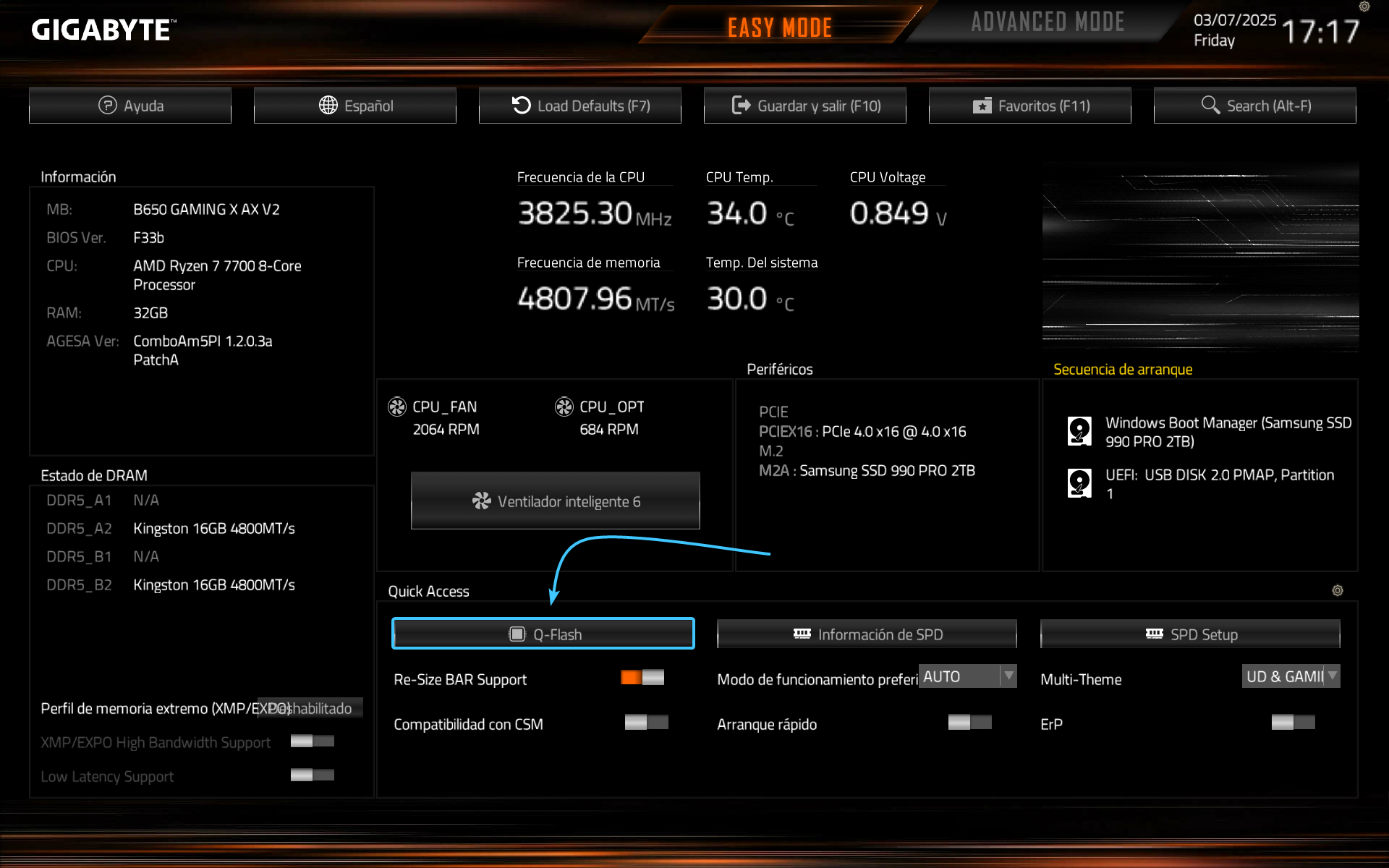
8. Se abrirá el componente "Q-Flash". Haz clic en la opción "Actualizar BIOS" para pasar a otro paso.
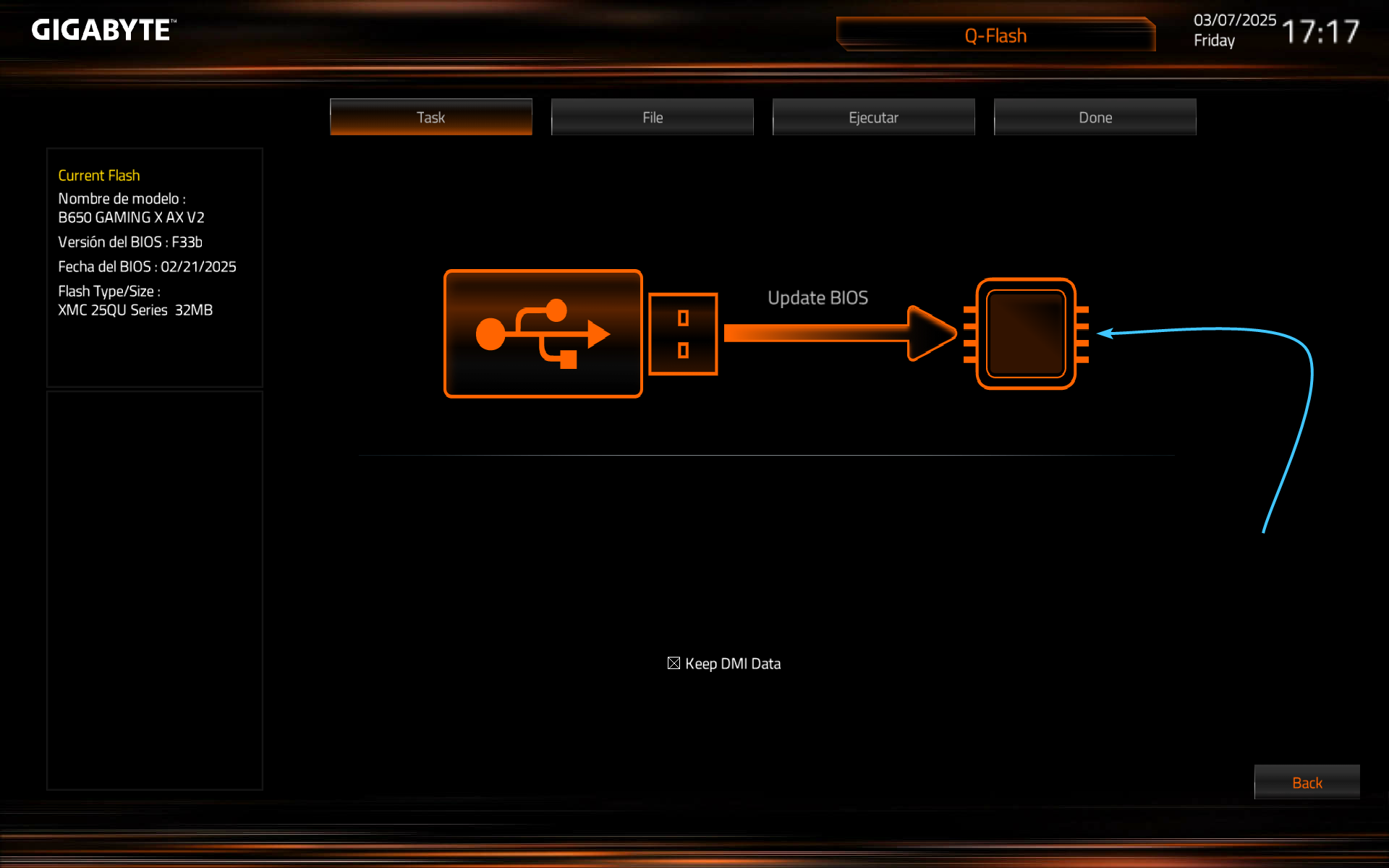
9. Selecciona el soporte que contiene el archivo (1). En la parte derecha, haz clic en el propio archivo (2) y, a continuación, en la flecha (3).
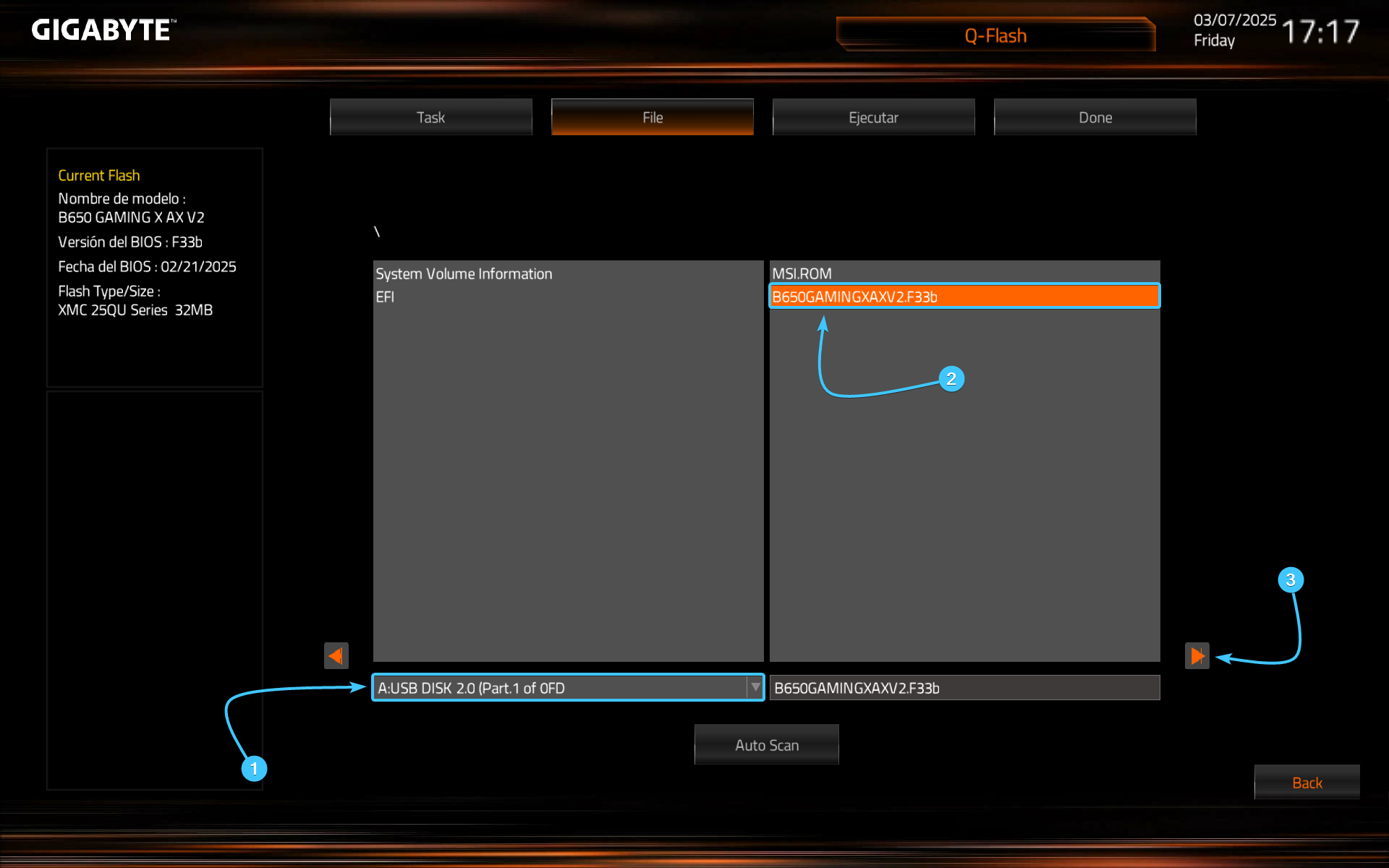
10. Aparecerá el aviso de actualización de la BIOS. Pulsa el botón "Yes" ("Sí") para continuar.
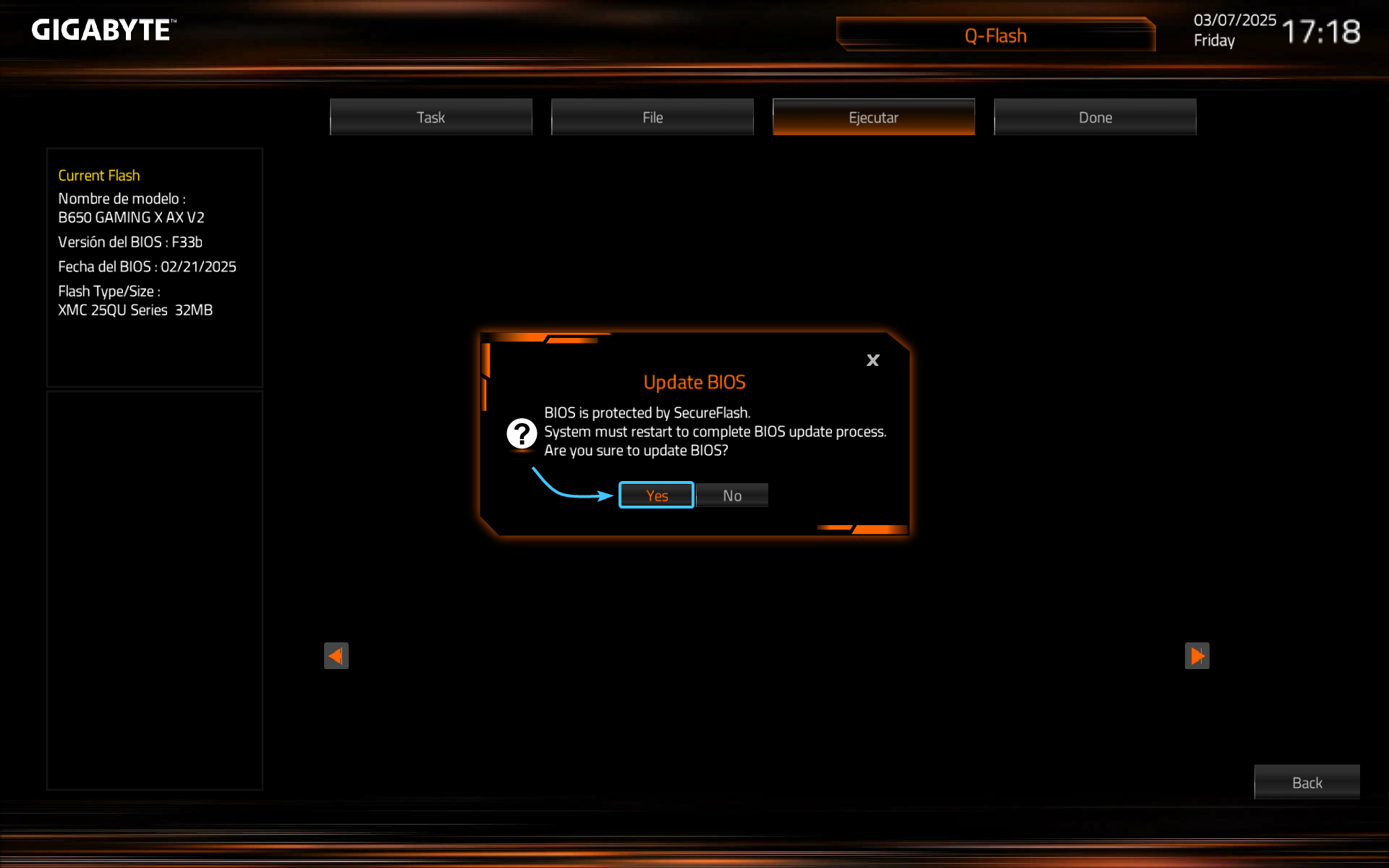
11. Se iniciará el proceso de verificación del archivo de la nueva versión de la BIOS. Espera hasta que esté completamente terminado.
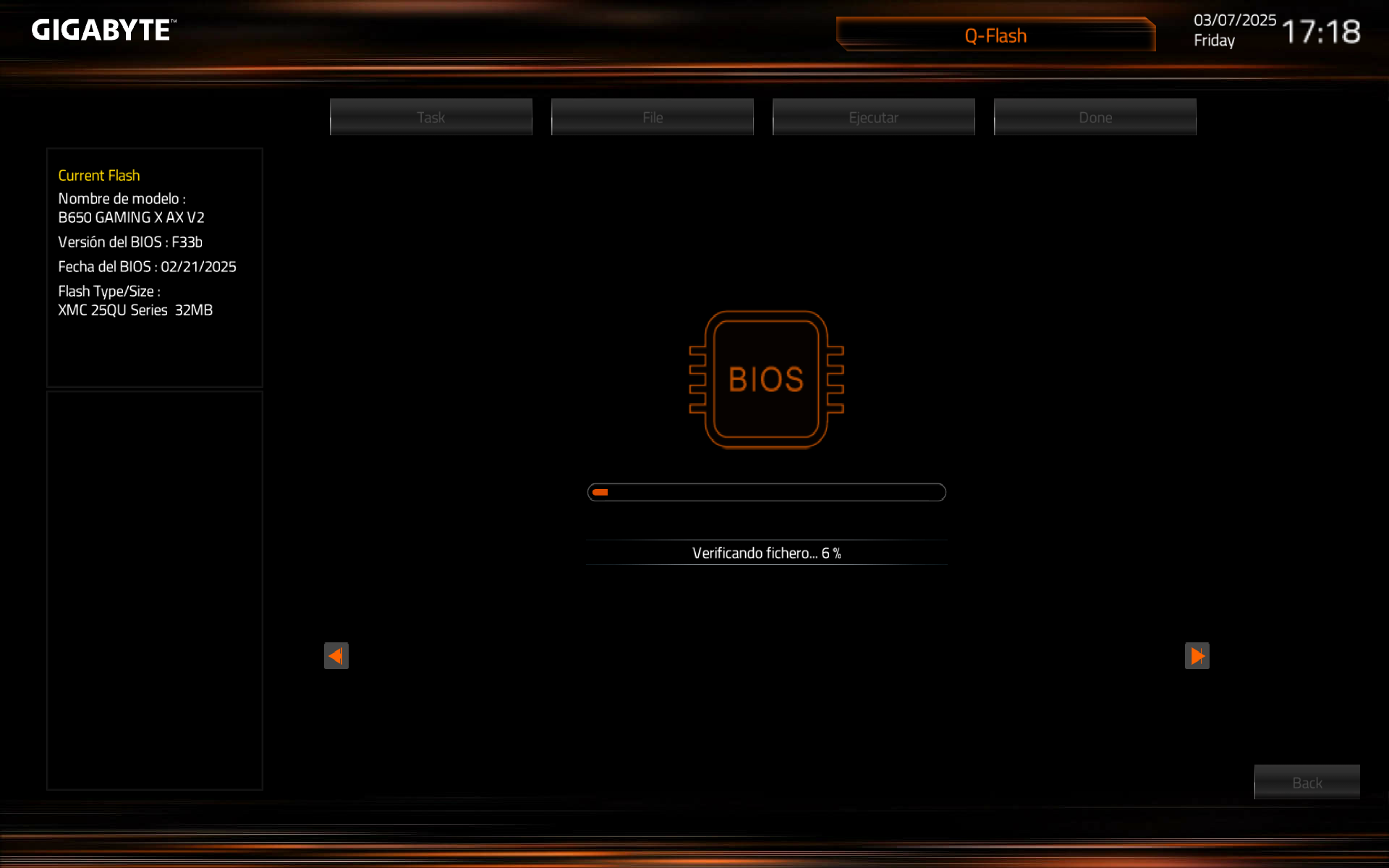
12. Espera a que finalice el proceso de actualización de la BIOS. Después de eso, inicia el sistema operativo.
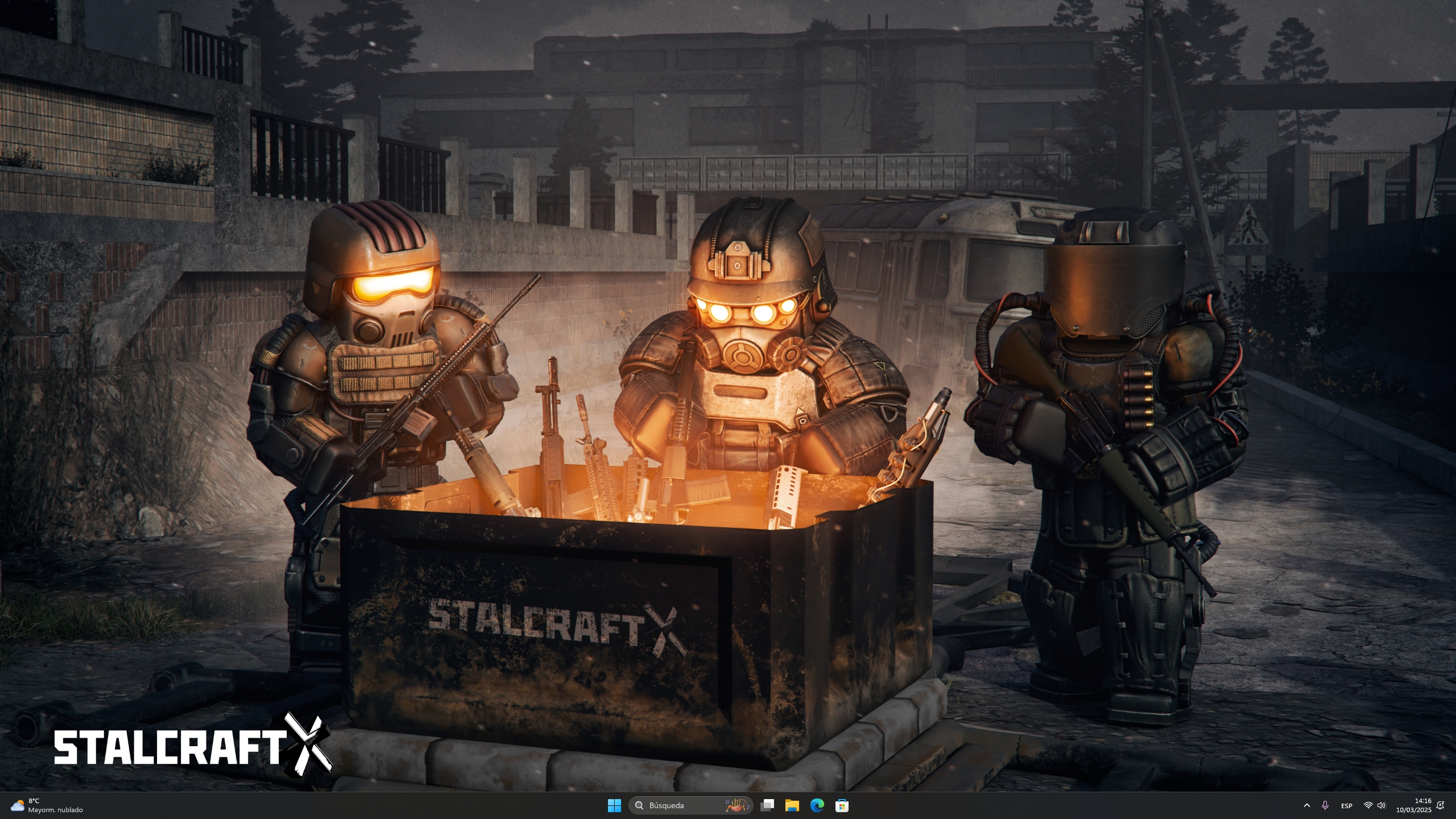
Actualización en la placa base GIGABYTE #2
1. Ve a la página oficial de GIGABYTE Control Center y haz clic en el botón "Download Now" ("Descargar ahora").

2. Instala la aplicación en tu dispositivo. Lee el acuerdo (1) y pulsa el botón "Accept" ("Aceptar") (2).
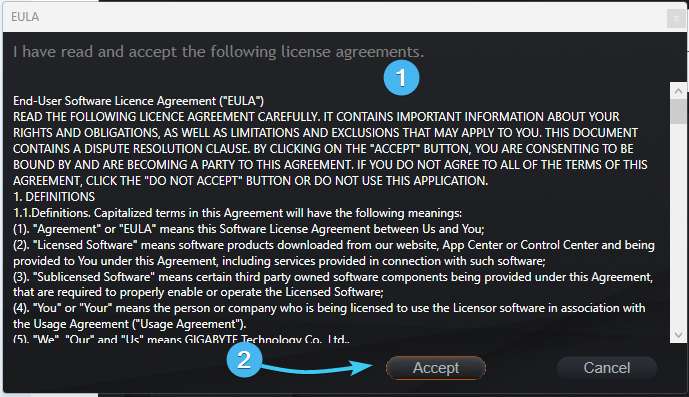
3. Aparecerá la interfaz de GIGABYTE Control Centre. Abre la sección con las dos flechas en el lado izquierdo.

4. En esta sección, abre la pestaña "MB BIOS", que se encuentra en la parte superior de la interfaz.
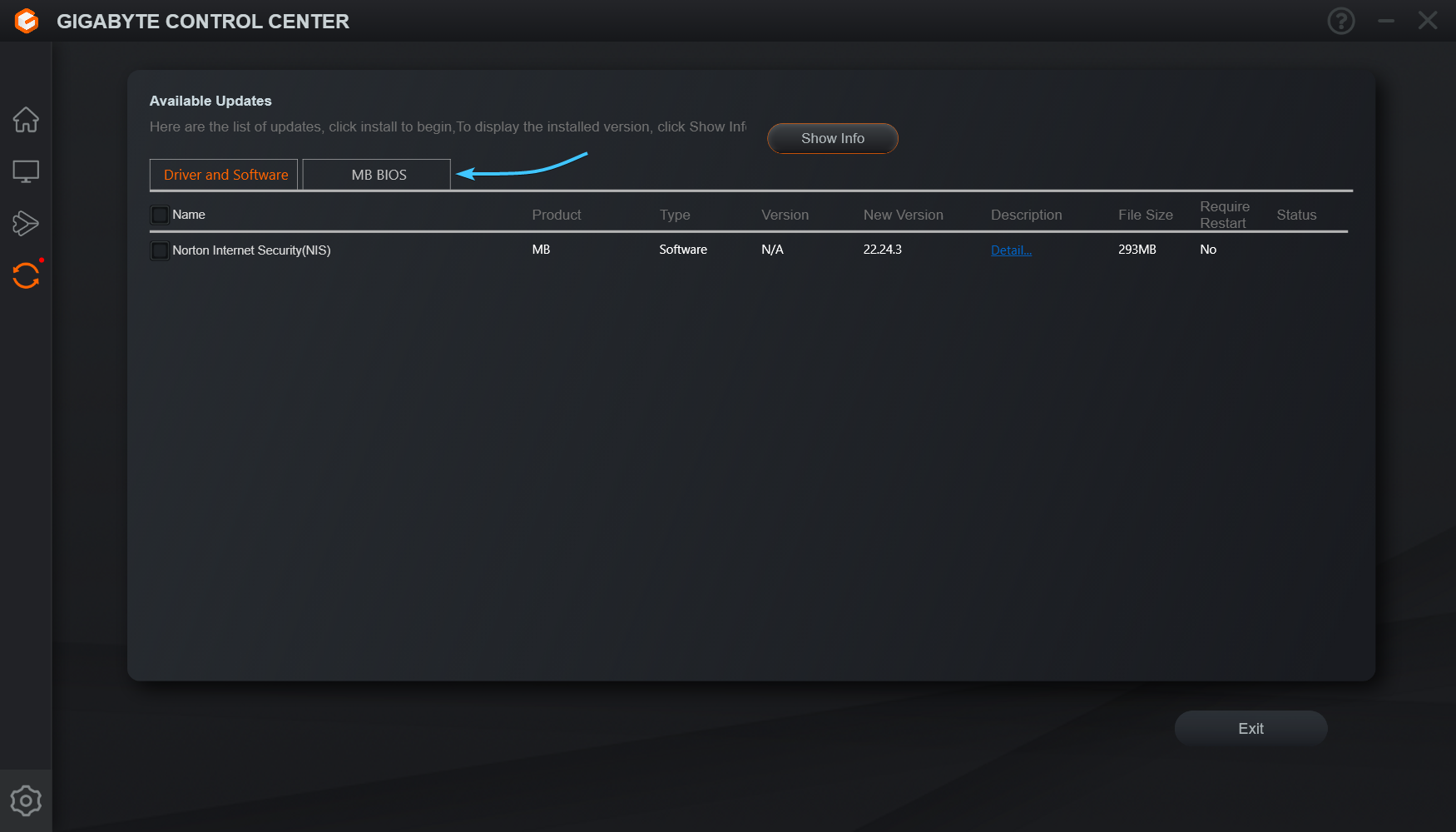
5. En la lista, tienes que seleccionar la versión de la BIOS (1) y pulsar el botón "Install" ("Instalar") (2) para proceder a la instalación.
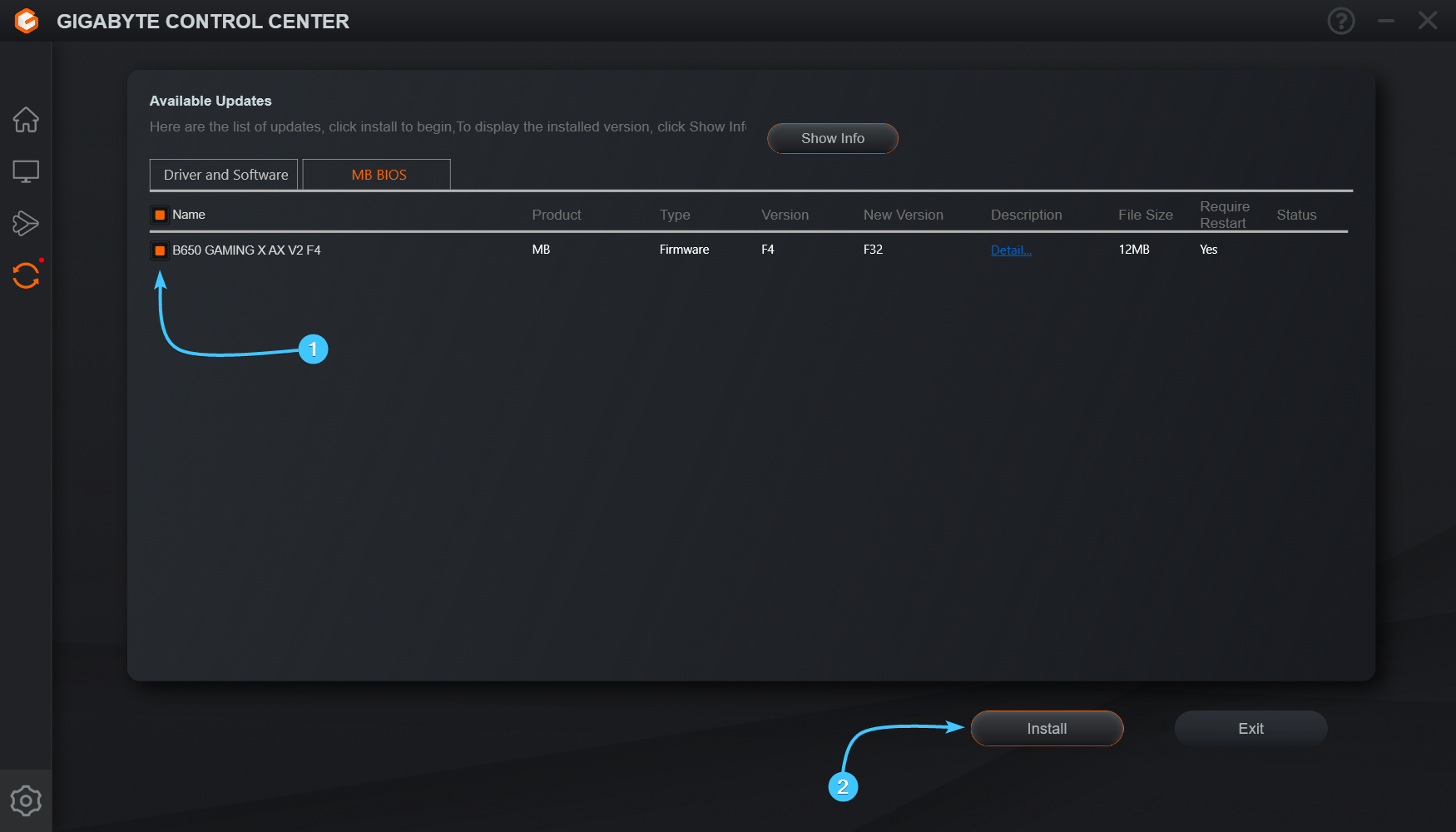
6. Aparecerá una ventana de confirmación para confirmar que el dispositivo se reiniciará. A continuación, tienes que pulsar el botón "Yes" ("Sí").

7. La versión de la BIOS comenzará a descargarse e instalarse, espera a que termine. El dispositivo se reiniciará.
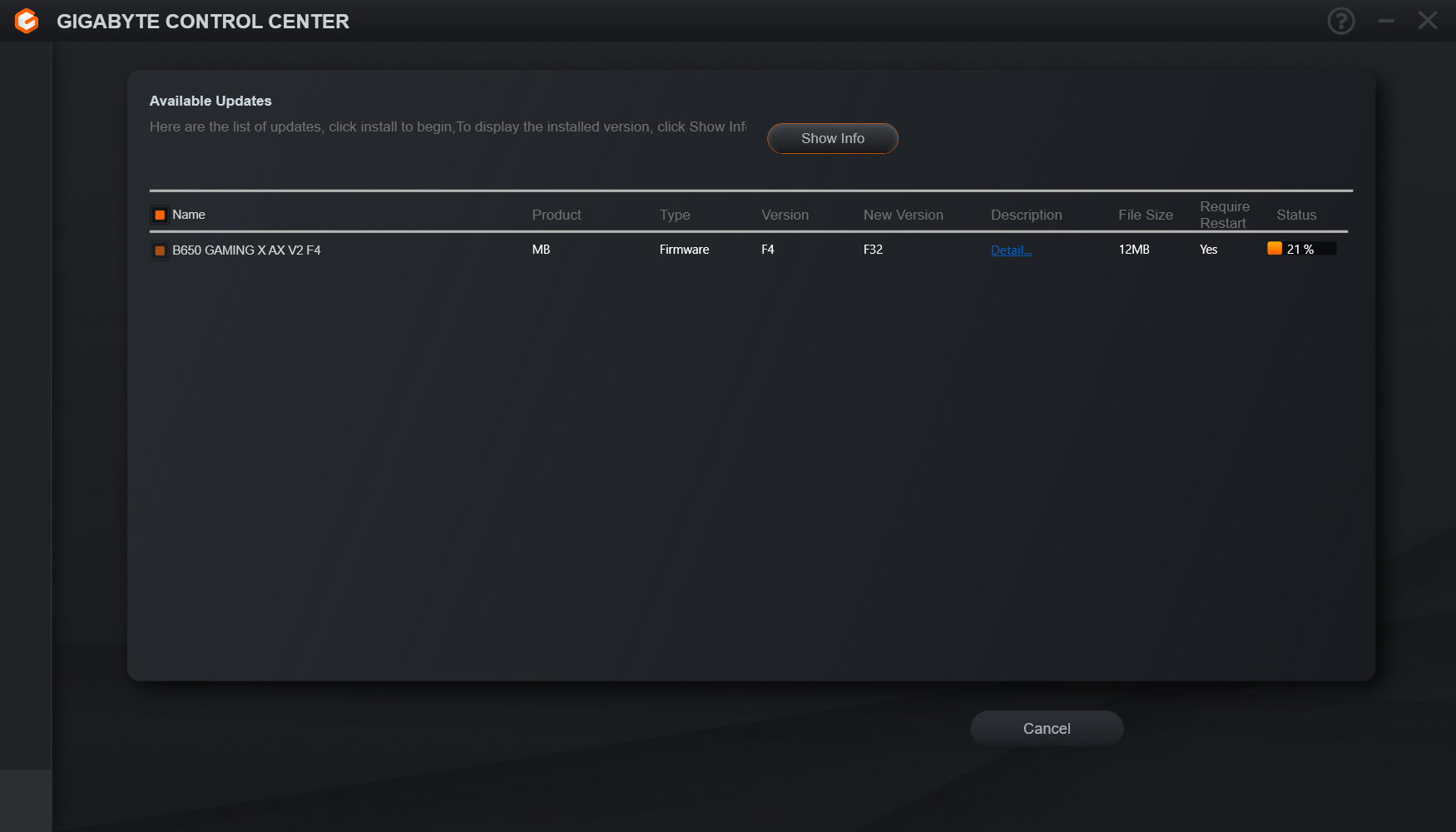
8. Espera a que finalice el proceso de actualización de la BIOS. Después de eso, inicia el sistema operativo.
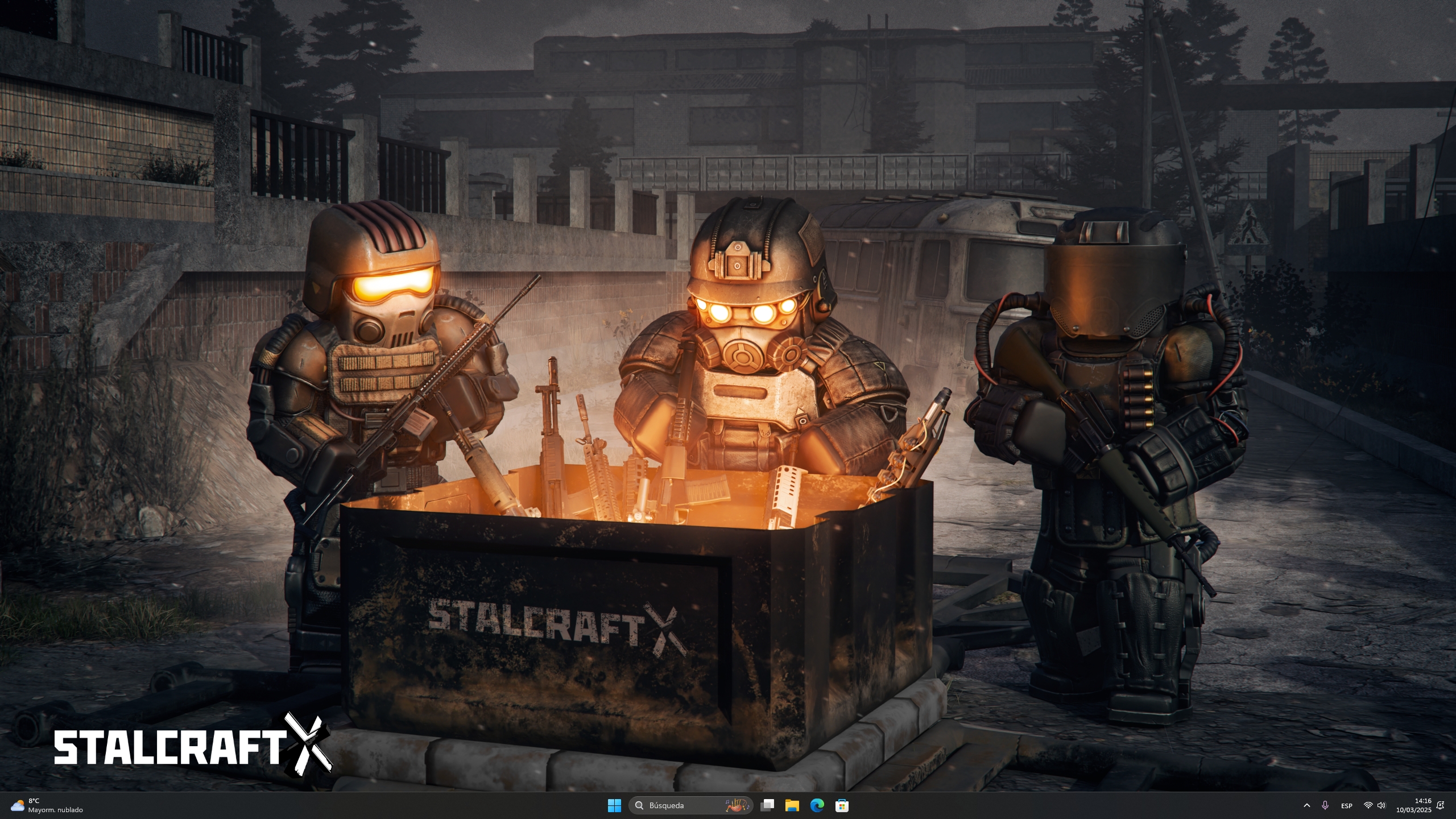
Otras guías
- Abrir la BIOS a través de Windows;
- Actualizar la BIOS en ASUS;
- Activar XMP en ASUS;
- Actualizar la BIOS en MSI;
- Activar XMP en MSI;
- Activar XMP en GIGABYTE;
- Actualizar la BIOS en ASRock;
- Activar XMP en ASRock;
- Teclas para abrir la BIOS;
- Prioridad de arranque ASUS;
- Prioridad de arranque MSI;
- Prioridad de arranque GIGABYTE;
- Prioridad de arranque ASRock;
- Restablecer BIOS en ASUS;
- Restablecer BIOS en MSI;
- Restablecer BIOS en GIGABYTE;
- Restablecer BIOS en ASRock.